
Den nye Nexus 6 er en kraftig smarttelefon fullpakket med mange funksjoner takket være Google og Motorola, men en få brukere vil deaktivere, er noe som kalles Ambient Display. Med Android 5.0 Lollipop Google la til en ny funksjon for låseskjermbildet, og viser lite varslingsforhåndsvisning i stedet for bare et kjedelig varsel LED-lys.
Det er et fint tillegg, men trenger noen tilpasninger og forbedringer før det blir noe jeg vil la være aktivert. Ambient Display fungerer som Moto Display, noe som gir brukerne små svarte og hvite varsler som pulser på skjermen selv før du låser opp enheten. Imidlertid låser jeg tilfeldigvis telefonen min hele tiden, og har til og med hatt noen lommelykt på grunn av Ambient Display.
Les: Nexus 6: 5 ting jeg ikke liker
Ifølge Google og innstillingsmenyen vil Ambient-skjermbildet "våkne skjermen når enheten er hentet opp eller meldinger kommer", noe som gir en fin touch, og å hente telefonen gir deg en fin svart og hvit forhåndsvisning av varsler. Ett trykk og skjermen lyser for at du kan samhandle med varslene. Les videre for flere detaljer, samt hvorfor og hvordan du deaktiverer Ambient Display-funksjonen på Nexus 6.

Når du henter Nexus 6, ser du en svart og hvit forhåndsvisning av varsler. Noe som er mer brukervennlig og nyttig enn et LED-varsellys. Det fungerer bra, og jeg bruker det hele tiden. Det gjør også det samme når meldinger kommer. Ett trykk og skjermen lyser fullt, og dobbeltkraner kan låse opp til disse varslene.
Måten Android 5.0 Lollipop håndterer låseskjermvarsler, er fantastisk, men med Ambient Display aktivert, har jeg hatt noen problemer. Når et varsel kommer og skjermen lyser, berører hånden min (eller bukselomme) skjermen på den. Jeg har ved et uhell fjernet e-postvarsler, og til og med gjort noen lommelykter uten å innse det.
Ambient Display er en utmerket funksjon som er veldig nyttig, og en jeg ikke vil deaktivere, men etter omtrent en uke har jeg deaktivert den på Nexus 6, og noen andre eiere vil kanskje gjøre det samme. Et PIN- eller skjermpassord forhindrer det i å åpne programmer eller lommeoppringing, ellers trenger vi bare å deaktivere funksjonen til Google utgiver en oppdatering eller endrer hvordan Ambient-skjerm fungerer.
Bruksanvisning
Som jeg sa ovenfor, vil jeg ikke deaktivere denne nyttige funksjonen, men føler at jeg må. Det drenerer også batteriet litt, spesielt hvis skjermen ved et uhell blir fullt slått på i lommen eller en håndveske, så vi har resultert i å slå den av helt.
Hvis du ikke vil bruke Ambient Display på Nexus 6 (eller andre enheter en gang til støtter den), må du gå inn i innstillingene og deaktivere den. Heldigvis er det ganske enkelt, du vil bare ikke få ryddige forhåndsvisninger av meldingene dine lenger.
For å begynne å bare skyv ned varslingslinjen to ganger (eller med to fingre) og trykk på den girformede innstillingsknappen. Herfra navigerer du til Skjerm, og du finner innstillingen du trenger.
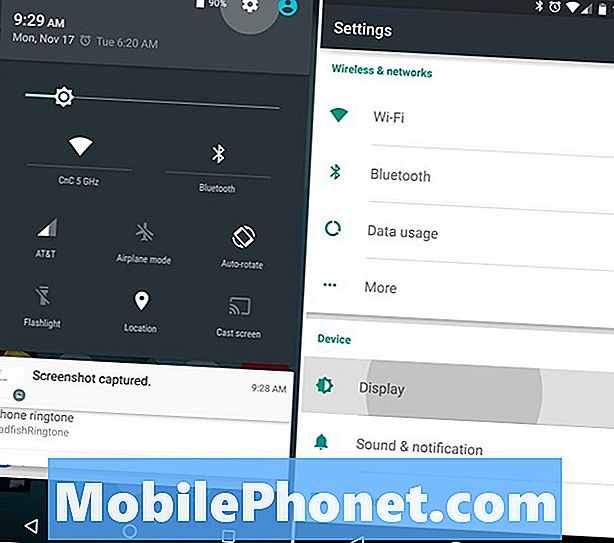
Herfra alle brukere må gjøre, trykk på Ambient Display-innstillingen, og den vil slå bryteren og slå den av. Det er det, du er ferdig. Dette forhindrer skjermen fra å lyse opp når du plukker den opp, og innkommende varsler vil ikke pulsere skjermen. Du får fremdeles en rask forhåndsvisning for noen underretninger basert på appens instruksjoner, men resten vil ikke slå på skjermen.

Dette var en av mine favoritt nye funksjoner i Android 5.0 Lollipop og Nexus 6, men jeg har siden deaktivert den. Forhåpentligvis kan en oppdatering eller nye alternativer forandre noe av oppførselen, ellers er dette en av funksjonene jeg lar gå av.
Hold deg oppdatert for mer informasjon om Nexus 6, og rikelig med hvordan du dekker i nær fremtid.

